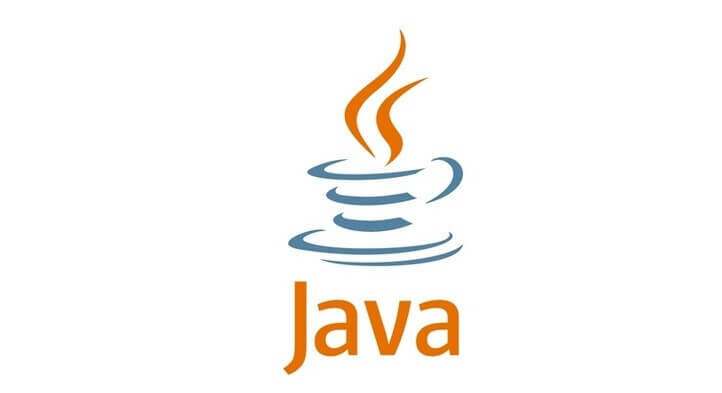
Acest software vă va menține drivere în funcțiune, astfel vă va proteja de erorile obișnuite ale computerului și de defecțiunile hardware. Verificați acum toate driverele în 3 pași simpli:
- Descărcați DriverFix (fișier descărcat verificat).
- Clic Incepe scanarea pentru a găsi toți driverele problematice.
- Clic Actualizați driverele pentru a obține versiuni noi și pentru a evita defecțiunile sistemului.
- DriverFix a fost descărcat de 0 cititori luna aceasta.
După cum ați știut, a fost lansată o nouă actualizare Java, cu noi caracteristici de securitate incluse. În timp ce aceste caracteristici de securitate vă protejează sistemul Windows 10, 8 sau Windows 8.1, este posibil să găsiți noua actualizare destul de stresant și enervant, deoarece s-ar putea să primiți diverse mesaje pop-up sau alerte care solicită permisiuni pentru a rula sau blocați programele, procese sau pagini web.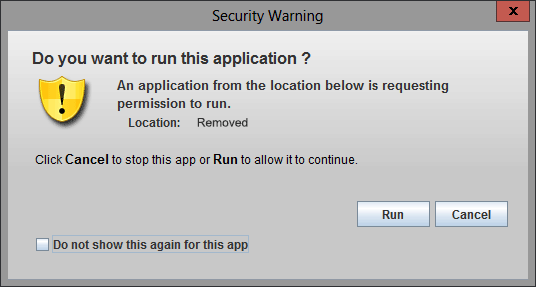
Desigur, această protecție este foarte recomandată, în special pentru entry level sau Windows 10 / Windows 8 / obișnuit Utilizatori de Windows 8.1, deoarece în acest fel puteți instala sau rula în siguranță programe sau naviga prin diverse online platforme. Dar, dacă ești un utilizator avansat și te-ai săturat de același lucru
- CITEȘTE ȘI: Computerul dvs. a fost compromis: Cum să eliminați alerta
Cum puteți dezactiva fereastra pop-up de avertizare de securitate? Ei bine, este destul de ușor, deoarece trebuie doar să schimbați unele modificări în sistemul Java. Dar, înainte de a schimba ceva, nu uitați că cel mai bun este să vă protejați computerul prin aplicarea tuturor caracteristicilor de securitate pe care le puteți. Așadar, parcurgeți pașii de mai jos numai dacă sunteți un utilizator avansat și numai dacă știți ce faceți și cu ce aveți de-a face. Oricum, puteți activa caracteristica de securitate Java urmând aceiași pași de mai jos, astfel încât acest ghid poate fi folosit și pentru anularea acestei operații.
Cum se dezactivează pop-up-ul „Avertisment de securitate” Java în Windows 10, 8
- Deschis Setări Java în panoul de control.
- De acolo alegeți Avansat filă.
- Din lista de opțiuni care vor fi afișate extindeți Securitate unu.
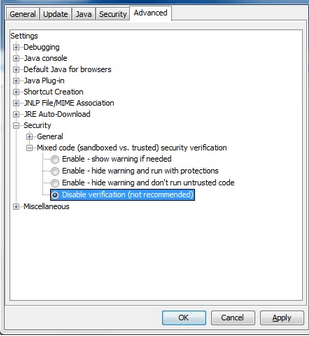
- Sub Securitate, faceți clic pe Cod mixt și verificați „Dezactivați verificarea" cutie.
- Apoi extindeți Diverse și activați opțiunea „Afișați conținut mixt" cutie.
Reporniți computerul și verificați dacă problema persistă. Dacă acesta este cazul, dezactivați temporar software-ul antivirus. Uneori, instrumentele antivirus pot bloca implementarea Java și dezactivarea soluției de securitate vă poate ajuta să o remediați.
Dacă problema persistă, încercați să rulați o scanare SFC. Lansați o nouă fereastră de comandă, tastați sfc / scannow, executați comanda, așteptați până la finalizarea procesului de scanare și apoi reporniți computerul.

Gata, așa puteți dezactiva cu ușurință pop-up-ul Java Security Warning în Windows 10, 8 și Windows 8.1. Dacă aveți cu ce împărtăși sau dacă aveți nevoie de ajutor suplimentar legat de acest subiect, nu ezitați și utilizați câmpul de comentarii de mai jos, deoarece vă vom ajuta imediat posibil.
Povești corelate de verificat:
- Antivirus fără alerte fals pozitive: cele mai bune 5 soluții pentru Windows 10
- „Acest tip de fișier vă poate afecta computerul” Alertă Chrome [FIX]
- Soluția pentru alertele „Malware detectat Windows Defender ia măsuri”


![Remediere: eroare DISM 1009 în Windows 10 [Eroare de inițializare]](/f/53b7848e303a68b4e2b86cf6bc73bf98.jpg?width=300&height=460)